
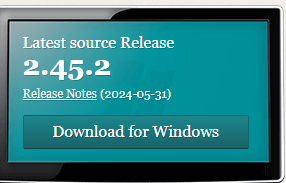
D:
Git
lib
- 다운로드
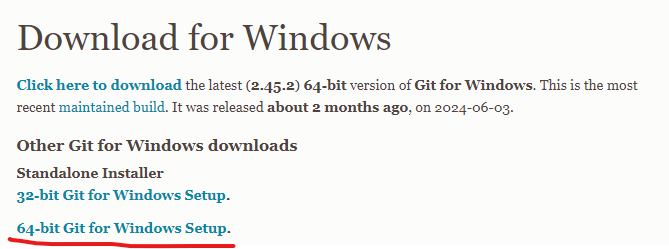
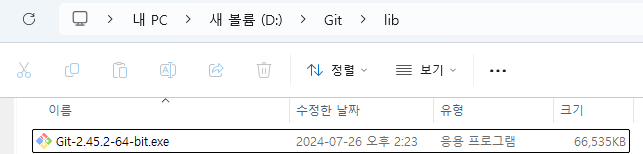
2. 설치
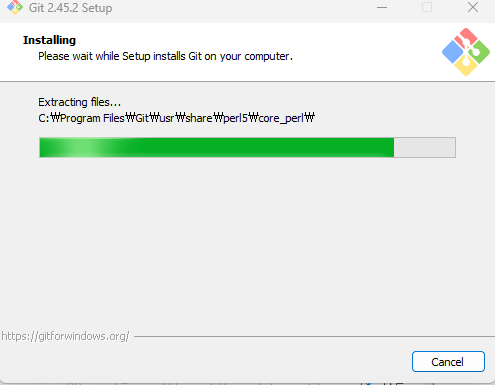
다 default 값으로 해서 설치
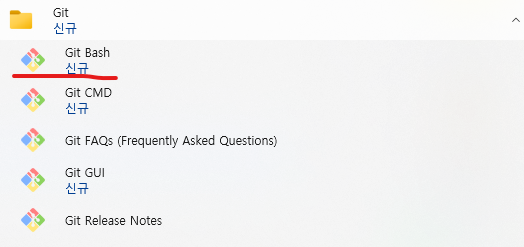

이름이 무조건 영어 !! 공백도 없이 !!
~ 물결무늬 or tile / 홈 디렉토리
/ → root
[로컬 폴더 생성 및 초기화]
1. 폴더 생성
Git Bash를 열고 원하는 디렉토리로 이동하여 새로운 폴더를 생성합니다.
# 원하는 위치로 이동 (예: 문서 폴더)
cd ~/Documents
# 새로운 폴더 생성 (예: MyProject)
mkdir MyProject
# 생성한 폴더로 이동
cd MyProject2. Git 초기화
폴더를 Git 저장소로 초기화합니다.
git init[텍스트 파일 생성 및 내용 작성]
1. 텍스트 파일 생성
텍스트 파일을 생성합니다.
touch example.txt2. 내용 작성
vi 편집기를 사용하여 파일을 생성하고 내용을 작성합니다.
vi example.txt- vi 편집기가 열리면 기본적으로 명령 모드로 시작합니다.
- 입력 모드로 전환하려면 i를 눌러 "Insert" 모드로 변경합니다.
- 다음 내용을 입력합니다
Hello, Git and GitHub![변경 사항 커밋하기]
1. 파일 추가
Git에 파일을 추가합니다.
git add example.txt2.커밋하기
파일을 커밋하여 변경 사항을 저장합니다.
git commit -m "Add example.txt with initial content"[GitHub에 저장소 생성 및 연결]
- GitHub에서 새 저장소 생성
- GitHub 웹사이트로 이동하여 로그인합니다.
- 오른쪽 상단의 + 버튼을 클릭하고 New repository를 선택합니다.
- 저장소 이름을 입력하고 Create repository 버튼을 클릭하여 저장소를 생성합니다.
2. 로컬 저장소를 GitHub 저장소에 연결
GitHub에서 제공하는 URL로 로컬 저장소를 원격 저장소와 연결합니다.
# 저장소의 URL은 GitHub에서 새 저장소 생성 후 제공됩니다.
git remote add origin https://github.com/<사용자이름>/<저장소이름>.git[로컬 변경 사항을 GitHub로 푸시]
1. 로컬 변경 사항 푸시
로컬 저장소의 변경 사항을 GitHub 원격 저장소에 푸시합니다.
git push -u origin master[파일 내용 수정]
1. 파일 수정
vi 편집기를 사용하여 파일의 내용을 수정합니다.
vi example.txt2. 내용 수정
- i를 눌러 입력 모드로 전환합니다.
- 기존 내용을 다음과 같이 수정합니다
Hello, Git and GitHub!
This is a modification.3. 파일 저장 및 종료
- Esc 키를 눌러 명령 모드로 전환합니다.
- :wq를 입력하여 파일을 저장하고 종료합니다
2. 변경 사항 커밋 및 푸시
git add example.txt
git commit -m "Modify content in example.txt"
git push[GitHub에서 파일 확인]
GitHub 웹사이트에서 해당 저장소로 이동하여 파일이 정상적으로 업로드되고 수정되었는지 확인할 수 있습니다.
명령 모드: vi가 기본적으로 시작되는 모드로, 명령어를 입력할 수 있습니다.
- i: 입력 모드로 전환
- Esc: 입력 모드에서 명령 모드로 전환
- :w: 파일 저장
- :q: 파일 종료
- :wq: 파일 저장 및 종료
- :q!: 저장하지 않고 종료
1. cat
Git을 사용할 때는 파일의 내용을 확인하기 위해 사용할 수 있습니다.
cat <파일명>2. rm
rm은 파일이나 디렉토리를 삭제하는 명령어입니다. Git에서는 파일을 삭제할 때 git rm 명령어를 사용하는 것이 일반적입니다. git rm은 파일을 워킹 디렉토리에서 삭제하고 스테이징 영역에서도 제거합니다.
git rm <파일명>3. ls
ls는 디렉토리의 내용을 나열하는 명령어로, Git과 직접적으로 관련은 없지만 파일 구조를 확인하는 데 유용합니다.
lsls -l위 명령어는 현재 디렉토리의 파일과 디렉토리를 자세히 나열합니다.
4. touch
touch는 새로운 빈 파일을 생성하거나 기존 파일의 수정 시간을 변경하는 명령어입니다. Git을 사용할 때는 새로운 파일을 생성하기 위해 사용할 수 있습니다.
touch <파일명>5. status
git status는 현재 Git 저장소의 상태를 확인하는 명령어로, 변경 사항이 있는 파일, 스테이징된 파일, 추적되지 않은 파일 등을 보여줍니다.
git status6. diff
git diff는 워킹 디렉토리와 스테이징된 상태의 차이점, 또는 특정 커밋 간의 변경 사항을 비교할 수 있는 명령어입니다.
git diff위 명령어는 마지막 커밋(HEAD)과 현재 워킹 디렉토리 사이의 차이점을 보여줍니다.
- git add: 작업 디렉토리의 변경 사항을 스테이징 영역에 추가합니다.
- git commit: 스테이징 영역에 있는 변경 사항들을 커밋하여 로컬 저장소에 저장합니다.
- git push: 로컬 저장소의 커밋들을 원격 저장소로 업로드합니다.
- git pull: 원격 저장소의 변경 사항을 로컬 저장소로 가져옵니다.
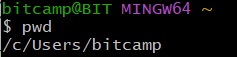
내 위치 보여줌. 위치 확인해야함.
cd : change dierctory
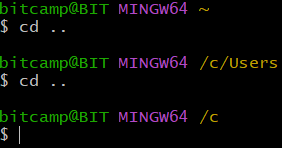
디렉토리 변경
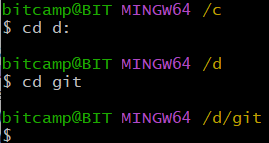
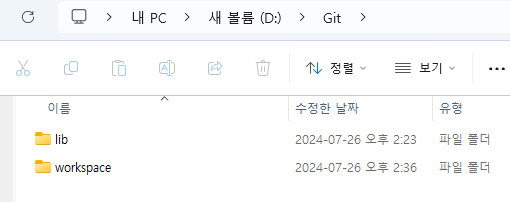
Git
Git은 형상 관리(버전 관리)하기 위해서 사용한다.
GitHub 사이트 - 다른 사람들과 공유하겠다.
웹호스팅 서비스이다.

깃 버전 확인
ls : 목록보기

history 보기

clear → ctrl + L 화면 지워지고 history에 안 남는다.
편집기 ==> vi
vi fruit.txt
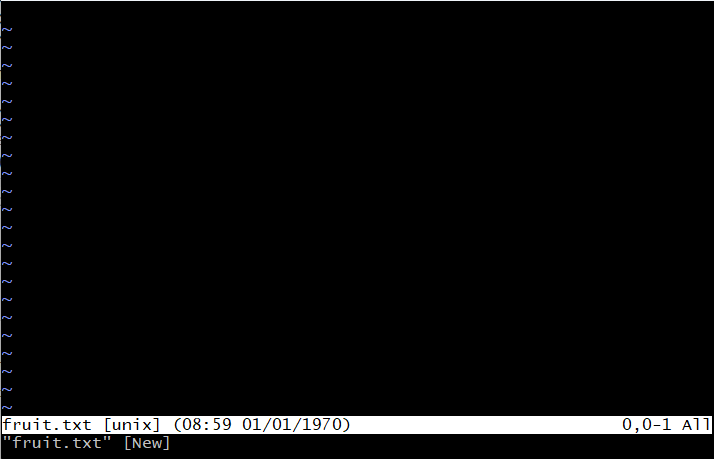
i누르면 INSERT로 바꿔짐
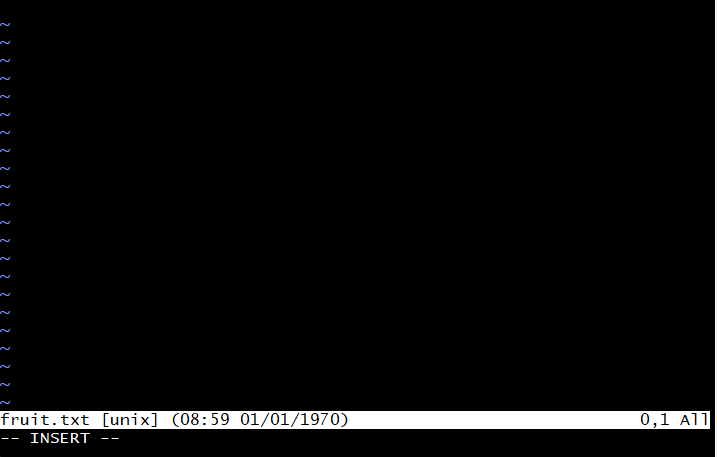
ESC키 누르면 빠져나옴.
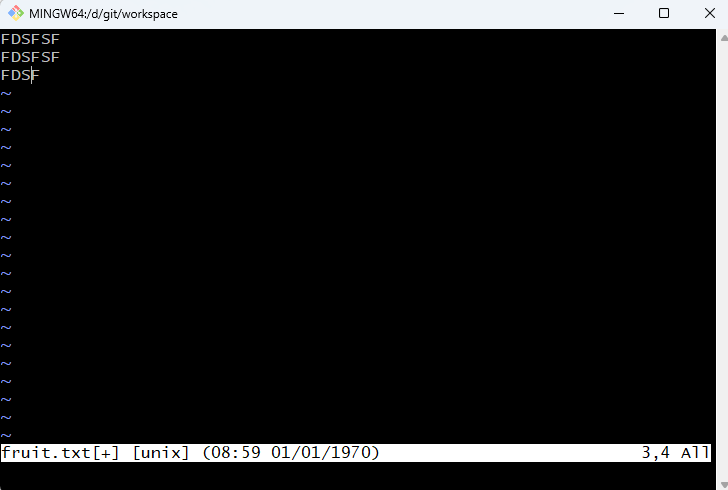
:q! - 나가짐
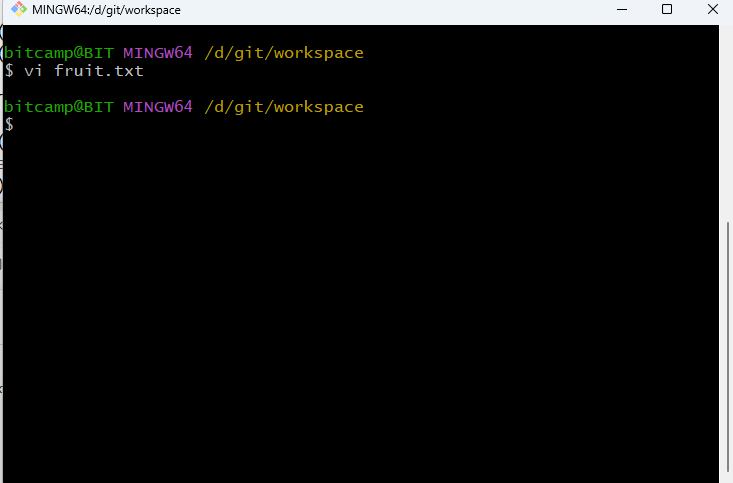
값 insert하기
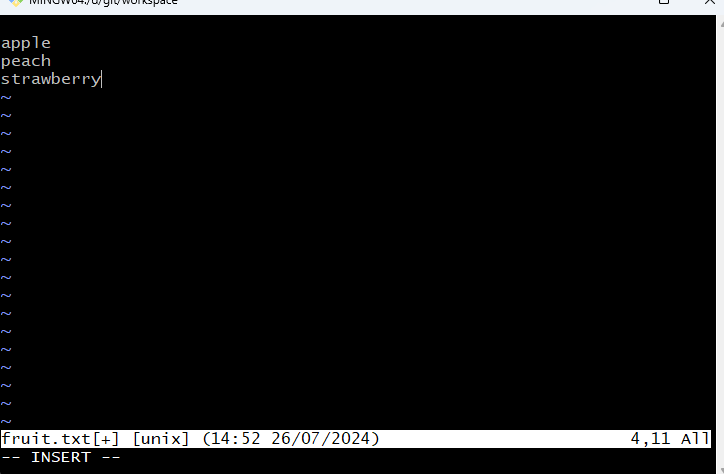
저장할 때는 :wq!

폴더 만들기

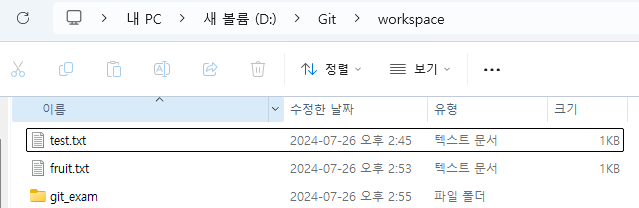
위치 git_exam으로 바꾸기
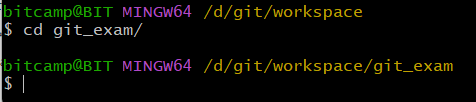
안에 아무것도 없어서 0

ls -la 숨어있는 것까지 보여줘 !

앞자리에 d가 붙으면 디렉토리다 알려주는 것
복사하겠다.
cp ../fruit.txt .
fruit.txt를 나한테 복사하겠다.
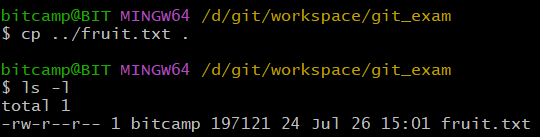
삭제하기
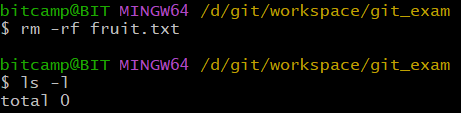
안에 있는 값 볼 때
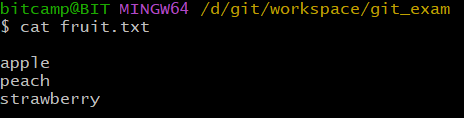
touch는 파일 만드는 거
animal.txt에는 아무 값도 없기 때문에 0
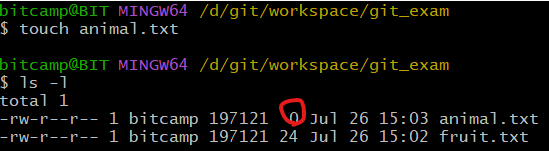
Git 환경걸정
git config -list
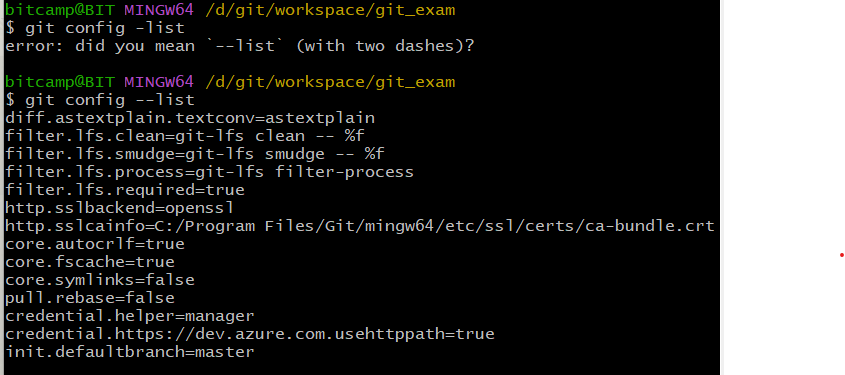


초기화 시켜주기.

master가 붙는 것을 확인할 수 있다.
git이라는 애가 얘를 관리대상으로 보는 것이다.

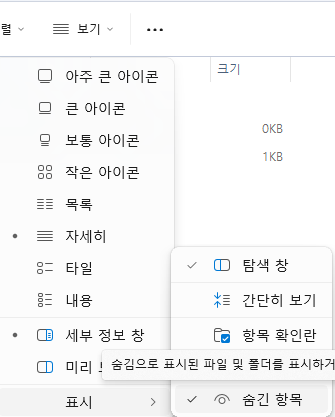
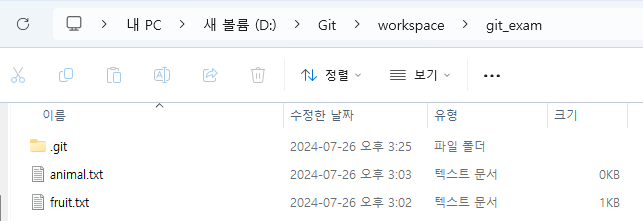

master가 사라짐.

다시 들어오기

main으로 바꿔준다.

여기서 버전관리하고싶은 파일을 골라야한다.

fruit.txt를 버전관리 대상자로 하겠다.
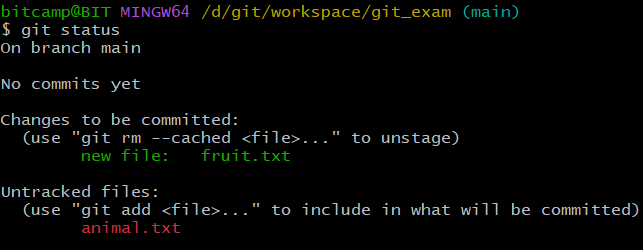
현재 상태를 보여주는 것
새로운 파일이 생겼으며 아직 버전관리하기 전이고 animal.txt를 대상자로 하겠다.

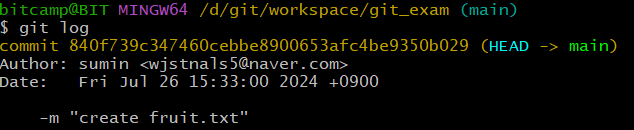

vi fruit.txt 해서 값 하나 지우고 새로 넣
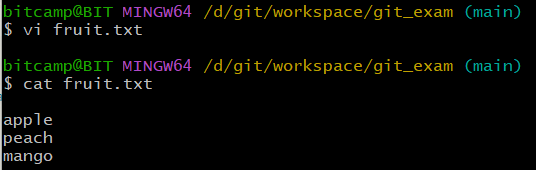
git status
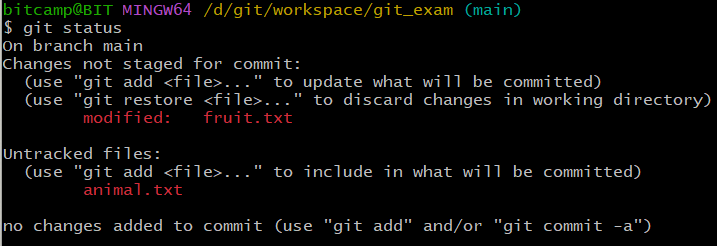
git diff
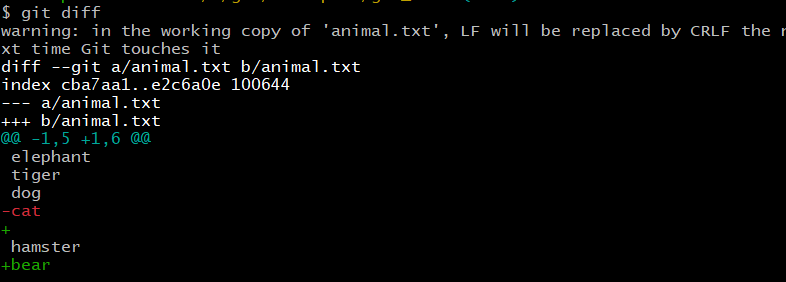
git add fruit.txt
git commi -m "fruit.txt 수정"
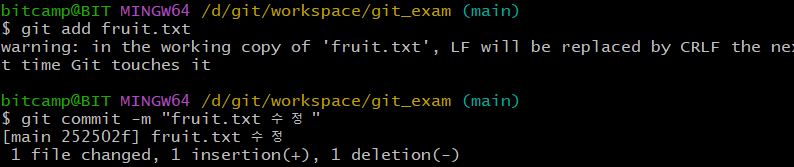
git log
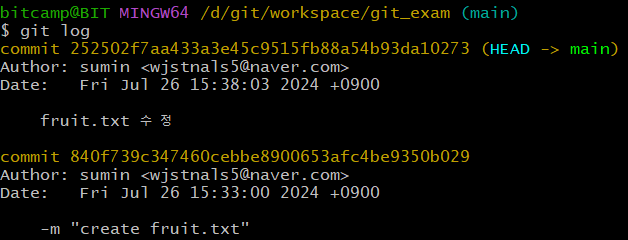
Github
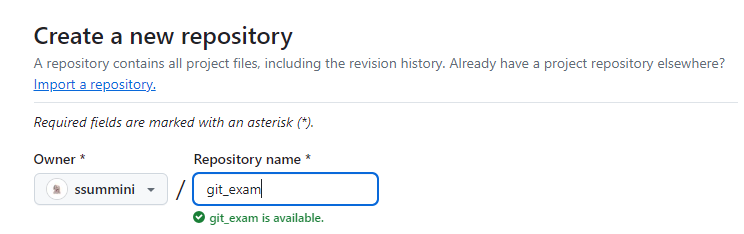
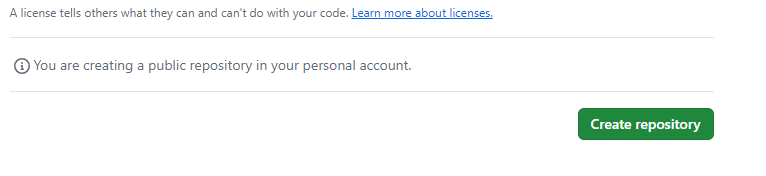
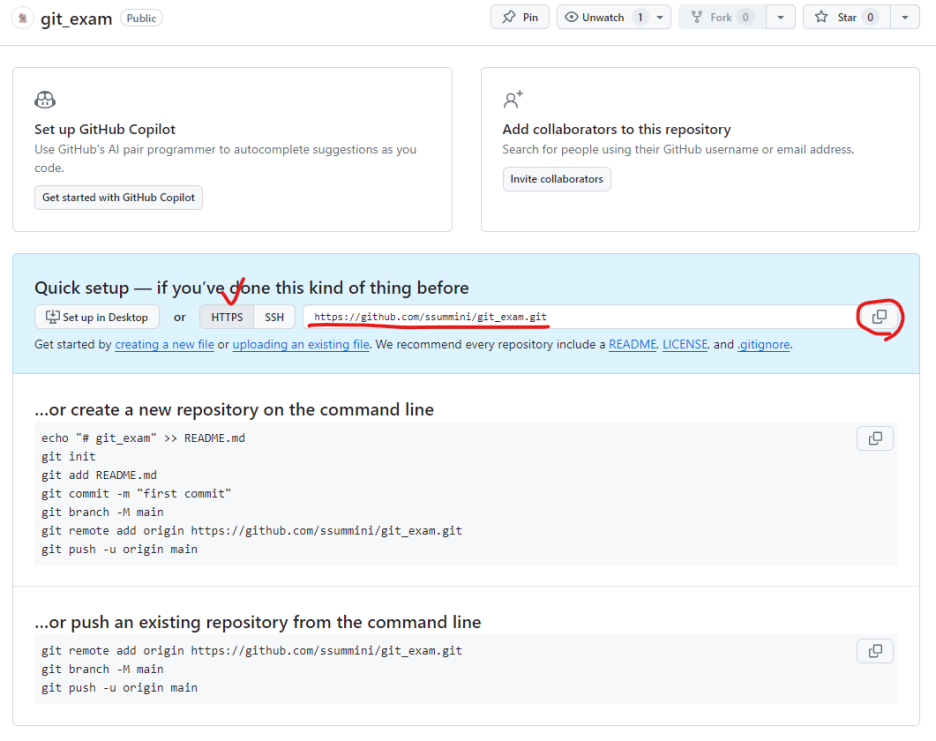
주소 복사하기

origin하면 위에 주소가 되는
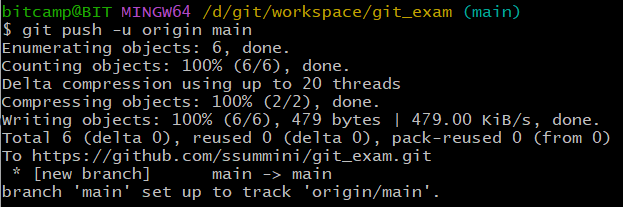

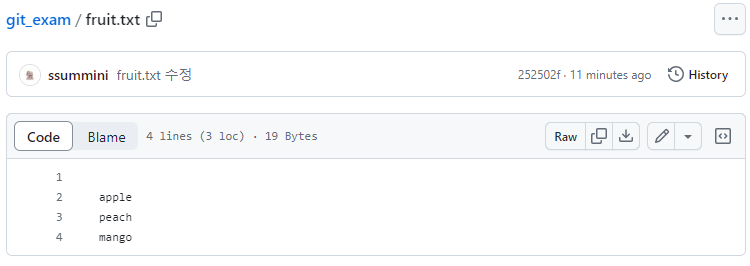
1.animal.txt 파일 안에 동물 이름 5마리를 입력하시오
2. animal.txt를 GitHub(git_exam) 올리시오.
3. animal.txt에서 동물 2마리를 더 추가하시오
git status
git diff
4. 수정한 animal.txt를 GitHub(git_exam)에 올리시오.
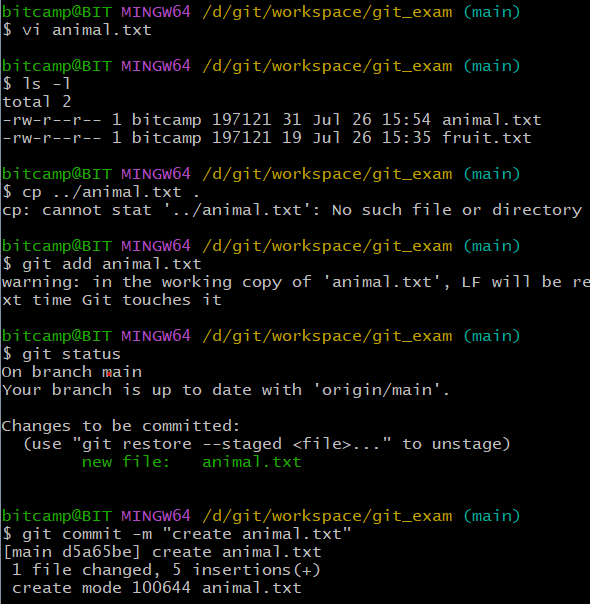
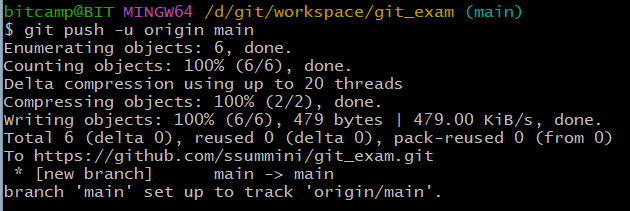
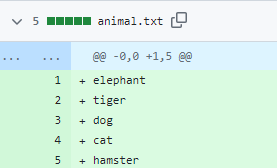
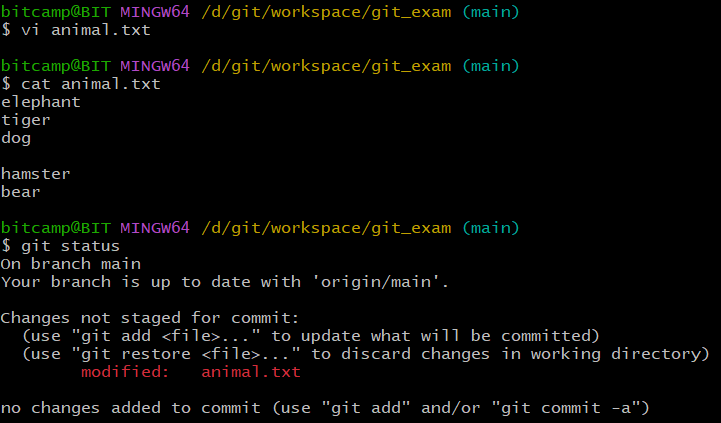
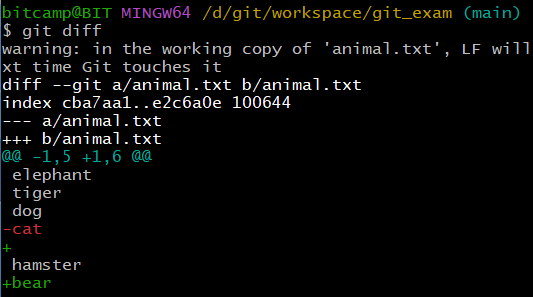

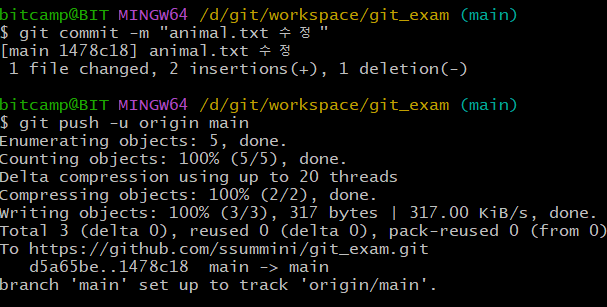
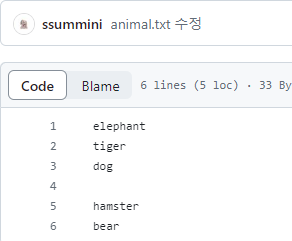
------------------------------------------------------------------------------------
- GitBash
- 디렉토리 작성 => git_repo
- Test.java 파일 작성
- 원격(GitHub)에 저장소 만들기
- Test.java 파일 올리
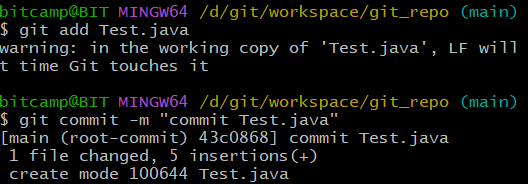
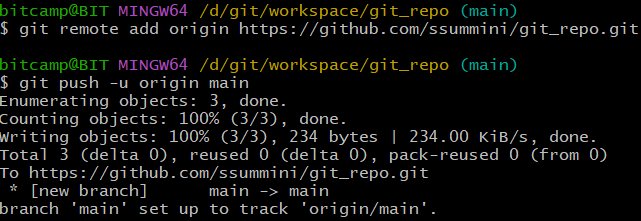
'GIT' 카테고리의 다른 글
| DAY 19 - GIT (2024.07.29) (0) | 2024.08.08 |
|---|---|
| DAY 20 - GIT (2024.07.30) (0) | 2024.08.07 |